USB 드라이브, 클라우드 스토리지, 스트리밍 서비스가 개발되기 전에는 DVD 플레이어로 음악을 듣고 영화와 비디오 클립을 보는 것을 좋아하는 컴퓨터 사용자와 개인에게 DVD가 필수적이었습니다. 대부분의 사람들은 용량이 더 크기 때문에 CD보다 이것을 선호합니다. 그러나 기술의 지속적인 혁신으로 인해 오늘날 사람들은 DVD를 사용하여 파일을 저장하지 않습니다. 이 글에서는 다음 사항을 도와드리겠습니다. DVD 복사 Windows 10 당신의 소중한 파일을 영원히 간직하세요.
1부. Windows 10을 위한 가장 빠른 DVD 복사 소프트웨어
복제할 DVD가 많은 경우 빠른 DVD 복사 소프트웨어가 필요합니다. 자, 여기에 강력하고 환상적인 Tipard DVD 클로너. 모든 콘텐츠를 포함하여 DVD-9를 DVD-9로, DVD-5를 DVD-5로 1:1 비율로 정확하게 복제할 수 있습니다. 또한 고품질 복사본으로 DVD-9를 DVD-5로 복사할 수도 있습니다. 또한 DVD를 로컬 디스크 ISO 이미지 파일이나 폴더에 복제하고 백업할 수 있습니다. 또한 이 클로너를 사용하여 ISO 또는 DVD 폴더를 DVD로 구울 수 있습니다. 또한 이 DVD 복사 소프트웨어를 사용하여 ISO 이미지나 DVD 폴더를 DVD로 변환할 수 있습니다. Tipard DVD Cloner는 간단한 복사 프로세스를 제공하고 고객이 DVD 복제 및 복사를 개인화할 수 있도록 복사 옵션을 분류합니다. Tipard DVD Cloner를 사용하여 DVD를 복사하는 방법에 대한 3가지 간단한 단계는 다음과 같습니다.
1 단계먼저, 컴퓨터에 제품을 다운로드하여 설치하세요. 그런 다음 컴퓨터에서 열고 클릭하세요. 파일, DVD를 선택하고 로드합니다.
2 단계다음으로 선택하세요. 대상 크기 프로그램 인터페이스 앞의 옵션에서. 이러한 방식으로 DVD에서 추출된 출력의 품질을 제어할 수 있습니다.
3단계DVD를 복사하려면 시작 버튼을 클릭하세요. 리핑 프로세스가 초기화됩니다.
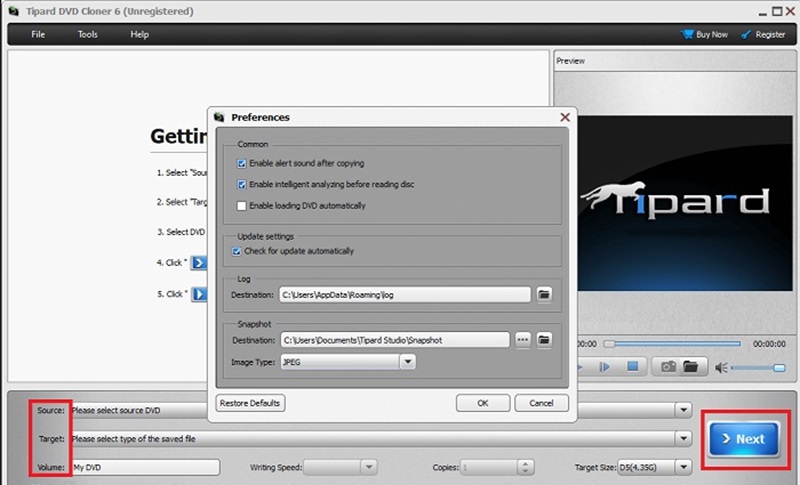
2부. Windows 10 기본 방법으로 DVD를 복사하는 방법
여전히 Windows 10 시스템을 사용하는 경우 내장된 CD/DVD 드라이브 덕분에 DVD 복사에 더 쉽게 접근할 수 있습니다. 많은 최신 컴퓨터, 특히 Mac 컴퓨터에는 더 이상 디스크 드라이버가 포함되어 있지 않습니다. DVD 복사 절차 Windows 10은 복사하려는 DVD에 어떤 콘텐츠가 있는지에 따라 다릅니다. 이 가이드에서는 Windows 10에서 DVD에 파일을 복사하고 비디오를 추출하는 방법을 배웁니다. 이 지침을 통해 PC에 디스크 드라이브가 있는 사용자는 DVD를 복제하거나 백업할 수 있습니다.
1 단계DVD를 디스크 드라이브에 넣습니다.
2 단계DVD 드라이브에 액세스하려면 파일 탐색기. 그런 다음 Ctrl + A 키를 눌러 모든 파일을 선택한 다음 마우스 오른쪽 버튼 클릭 메뉴를 사용하여 선택하거나 누르십시오. CTRL + C 복사합니다.
3단계파일을 저장할 위치를 선택한 후 마우스 오른쪽 버튼을 클릭하여 붙여넣으세요. 파일을 다른 DVD에 복사해야 하는 경우 파일을 새 빈 DVD에 끌어다 놓을 수 있습니다.
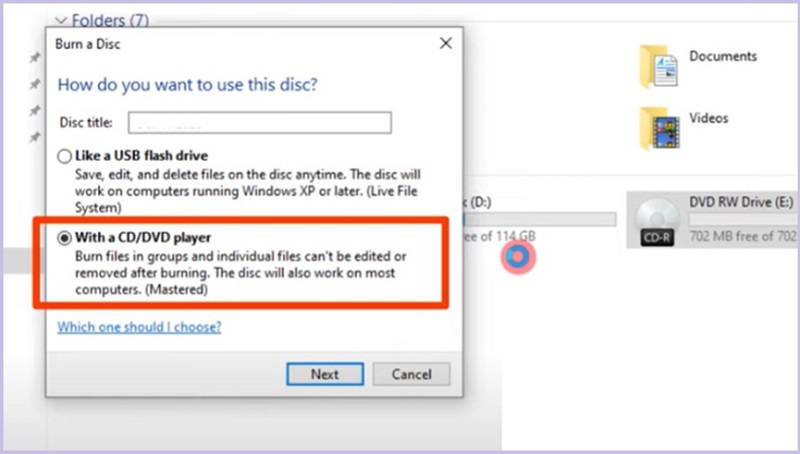
3부. DVD의 주요 영화를 컴퓨터/하드 드라이브/USB에 복사하는 방법
시중에 나와 있는 가장 우수한 리퍼 소프트웨어 중 하나는 다음과 같습니다. AVAide DVD 리퍼. DVD는 품질에 영향을 주지 않고 MP4, MOV, AVI 등 원하는 모든 형식으로 추출하고 변환할 수 있습니다. 게다가 DVD에서 완벽한 오디오 트랙, 사운드, 배경 음악 추출 기능도 갖추고 있습니다. 또한 문제 없이 시청하거나 업로드할 수 있도록 비디오 매개변수를 유연하게 조정할 수 있습니다. 또한 DVD 비디오를 자유롭게 다듬고, 자르고, 병합하고 압축할 수 있는 편집 도구도 포함되어 있습니다.
AVAide는 사람들이 창의력을 창조, 편집, 향상 및 공유할 수 있도록 지원함으로써 사람들의 멀티미디어 생활을 풍요롭게 하는 것을 목표로 합니다. 다양한 플랫폼, 운영 체제 및 기술 수준에 맞게 DVD/블루레이, 오디오 및 비디오 파일을 관리하기 위한 강력하고 사용자 친화적인 소프트웨어를 만듭니다.
DVD에서 주요 영화를 복사하는 데는 몇 시간이 걸리지만 AVAide DVD Ripper를 사용하면 시간을 줄일 수 있습니다. 최고의 DVD Ripper는 멀티코어 프로세서를 최대한 활용하고 GPU 가속을 보장합니다. 단 몇 분 만에 최대 속도로 DVD 영화를 디지털 파일로 변환하고 원본 디스크의 품질 무손실 ISO/MPG 백업을 생성할 수 있습니다.
1 단계소프트웨어 설치
여전히 소프트웨어가 없다면 아래 다운로드 버튼을 클릭하고 설치 지침을 따른 후 실행하세요. AVAide DVD 리퍼를 엽니다.
2 단계DVD 로드
DVD를 컴퓨터 드라이브에 넣습니다. AVAide DVD Ripper에 DVD를 추가하려면 다음을 클릭하세요. DVD 로드 그리고 선택 DVD 디스크 로드. 또한 이를 사용하여 iOS 파일 및 DVD 폴더의 디지털 복사본을 만들 수도 있습니다.
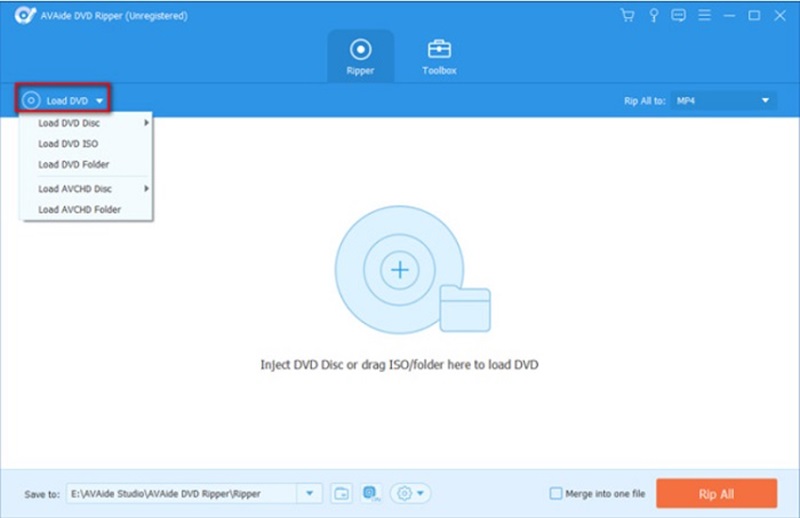
3단계DVD 파일 추출
DVD를 리핑하기 전에 AVAide DVD Ripper 소프트웨어는 지팡이 단추.
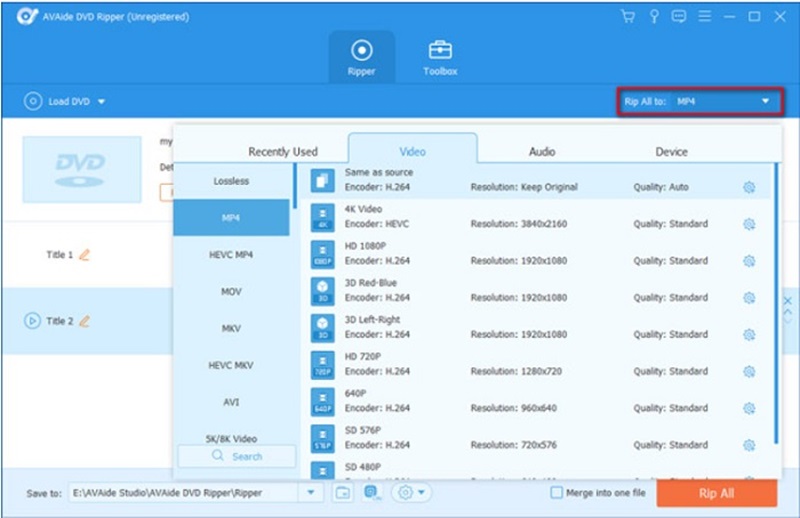
4단계컴퓨터에 저장
DVD를 편집한 후 원하는 것을 선택할 수 있습니다. 출력 형식. 그런 다음 DVD를 디지털 파일로 추출하려면 모두 추출 단추.
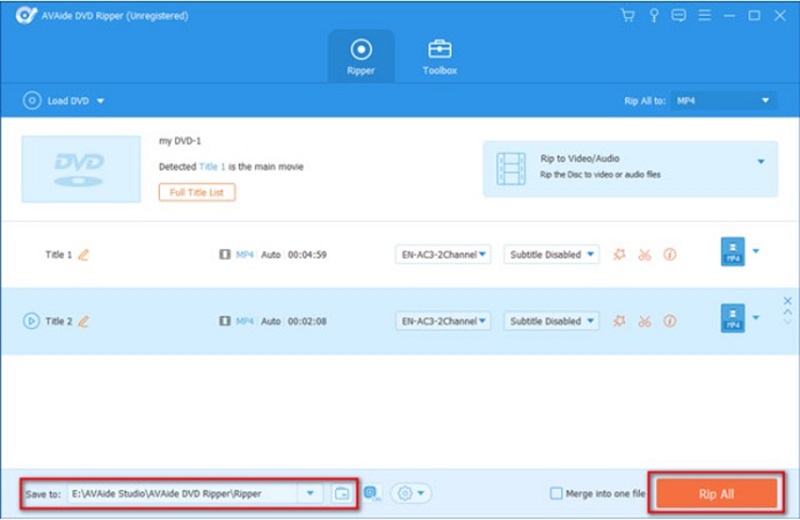
4부. DVD Windows 10 복사 방법에 대한 FAQ
VLC Media Player에는 프로그램에 편집 도구가 포함되어 있습니까?
예! VLC 미디어 플레이어에는 병합, 자르기, 소프트웨어에 효과 추가와 같은 멋진 기능도 포함되어 있습니다.
VLC를 사용하여 DVD를 복사하는 방법은 무엇입니까?
일부 장치에는 시스템에 비디오용 DVD 리퍼가 포함되어 있지 않지만 VLC 미디어 플레이어를 사용할 수 있습니다. 다음을 따라야 합니다. DVD를 디스크 드라이브에 넣고 Windows 메뉴에서 VLC 미디어 플레이어 링크를 클릭합니다. 다음으로, VLC 창 상단에 있는 디스크 탭을 클릭하고 DVD 옵션을 선택하세요. 문제가 계속 발생하면 돌아가서 디스크 없음 메뉴 옵션을 선택하십시오.
Mac 장치에서도 리핑 소프트웨어를 다운로드할 수 있나요?
전적으로! 많은 리핑 소프트웨어는 시스템에서 macOS도 지원합니다. 그러나 Mac 컴퓨터로 프로세스를 수행할 때는 DVD 리더를 구입하십시오.
과거의 사진, 녹음 파일, 비디오 클립과 같은 귀중한 파일이 담긴 DVD가 있는 경우 쉽게 볼 수 있도록 하드 드라이브나 디지털 형식으로 전송하는 것이 좋습니다. ㅏ Windows 10용 DVD 복사기 또는 잠시 추억을 떠올리고 싶을 때 Mac 기기는 필수품입니다.
DVD 영화를 다양한 비디오 및 오디오 형식은 물론 인기 있는 장치로 추출합니다.



 안전한 다운로드
안전한 다운로드


